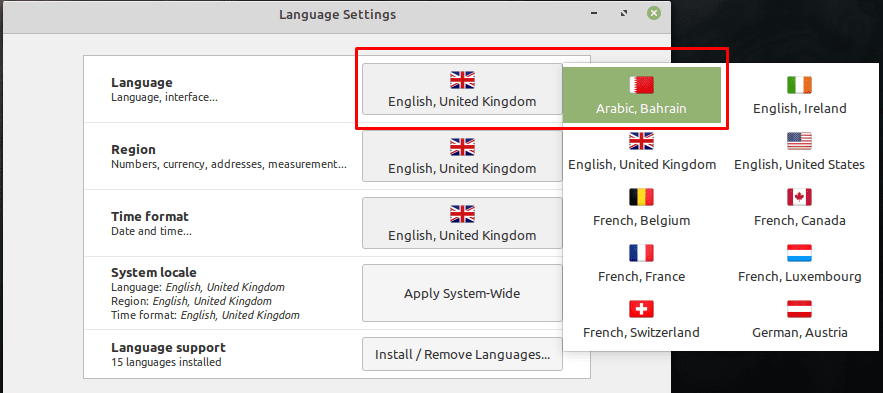Pentru a putea folosi computerul în mod corespunzător, în general, doriți să fie configurat în limba dvs. Dacă cunoașteți suficient de bine aspectul sistemului de operare, este posibil să puteți naviga prin meniurile de setări pentru a schimba limba interfeței sistemului chiar și din limbile pe care nu le vorbiți. Cu toate acestea, dacă sunteți mai puțin încrezător în setările computerului dvs., este posibil să aveți dificultăți la corectarea unei probleme de limbă a sistemului.
Linux Mint are o gamă largă de opțiuni de limbă, permițându-vă să utilizați computerul în ambele limbi diferite și în variante localizate ale multor limbi. Aceste variante de limbă vă permit să selectați versiunea specifică a limbii pe care o vorbiți, permițând nuanțe de ortografie sau pentru diferite cuvinte.
Pentru a putea schimba setările de limbă, apăsați tasta Super pentru a deschide meniul de pornire.
Sfat: Tasta „Super” este numele pe care multe distribuții Linux îl folosesc pentru a se referi la tasta Windows sau la tasta „Comandă” Apple, evitând în același timp orice risc de probleme legate de mărcile comerciale.
Odată ce vă aflați în meniul de pornire, faceți clic pe secțiunea „Preferințe”, care este a treia opțiune din partea de jos a coloana centrală, apoi derulați aproximativ la jumătatea coloanei din dreapta și faceți clic pe „Limbi” cu lumea albastră pictograma.
Notă: Dacă computerul dvs. este într-o limbă pe care nu o puteți citi, atunci etichetele pentru aceste opțiuni vor fi evident diferite, totuși, locația și pictogramele pentru opțiuni vor rămâne aceleași, așa că nu ar trebui să fie prea dificil urmați de-a lungul.
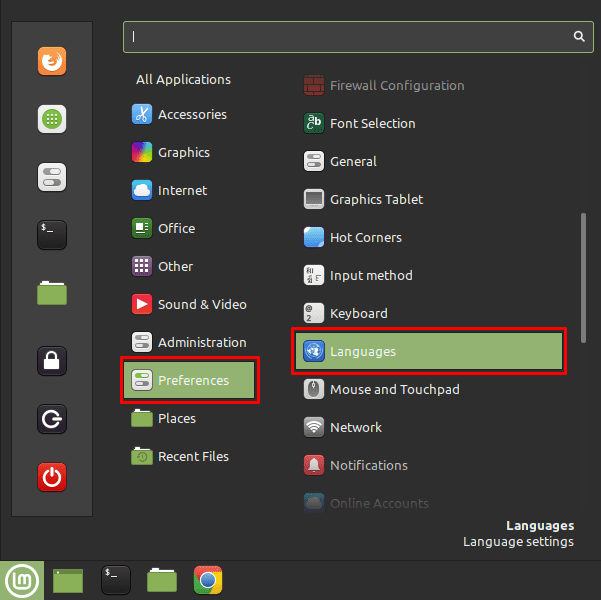
În fereastra de configurare a limbii, caseta de sus este folosită pentru a configura limba interfeței. Pentru a o schimba, faceți clic pe pictograma steag curent, apoi selectați noua limbă pe care doriți să o utilizați din caseta pop-up.
Sfat: Numele limbilor sunt toate în limba actuală a interfeței, totuși, steagurile vor fi exacte în orice limbă.
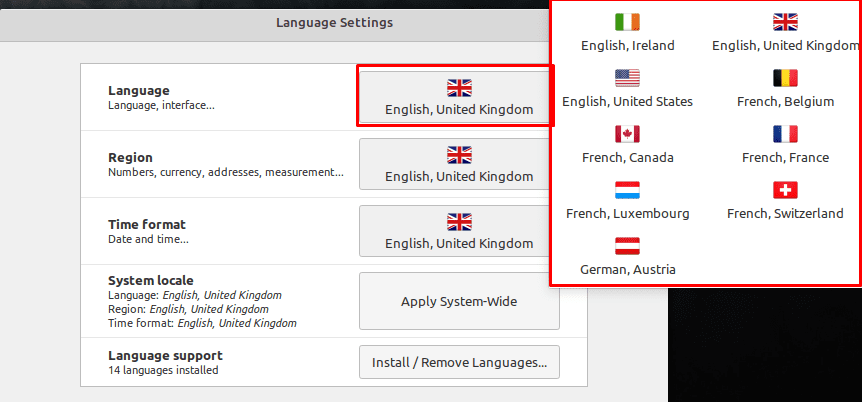
Dacă limba dvs. preferată nu se află în lista curentă de opțiuni, puteți adăuga mai ușor. Dacă există o variantă similară pentru limba dvs., s-ar putea să vă fie mai ușor să activați aceasta acum înainte de a continua. Pentru a adăuga o nouă limbă, faceți clic pe caseta de jos „Instalare/Eliminare limbi”. Va trebui să furnizați parola contului dvs., deoarece adăugarea unei limbi necesită permisiuni sudo.
În noua fereastră, faceți clic pe butonul din stânga jos, etichetat „Adăugați”, pentru a deschide ecranul de instalare a pachetului de limbi. În acea fereastră, selectați limba pe care doriți să o utilizați. Din nou, numele limbilor sunt în limba actuală a interfeței, așa că poate fi necesar să utilizați steagurile pentru a găsi limba potrivită. După ce ați găsit limba pe care doriți să o utilizați, selectați-o și faceți clic pe butonul din dreapta jos, „Instalare”.
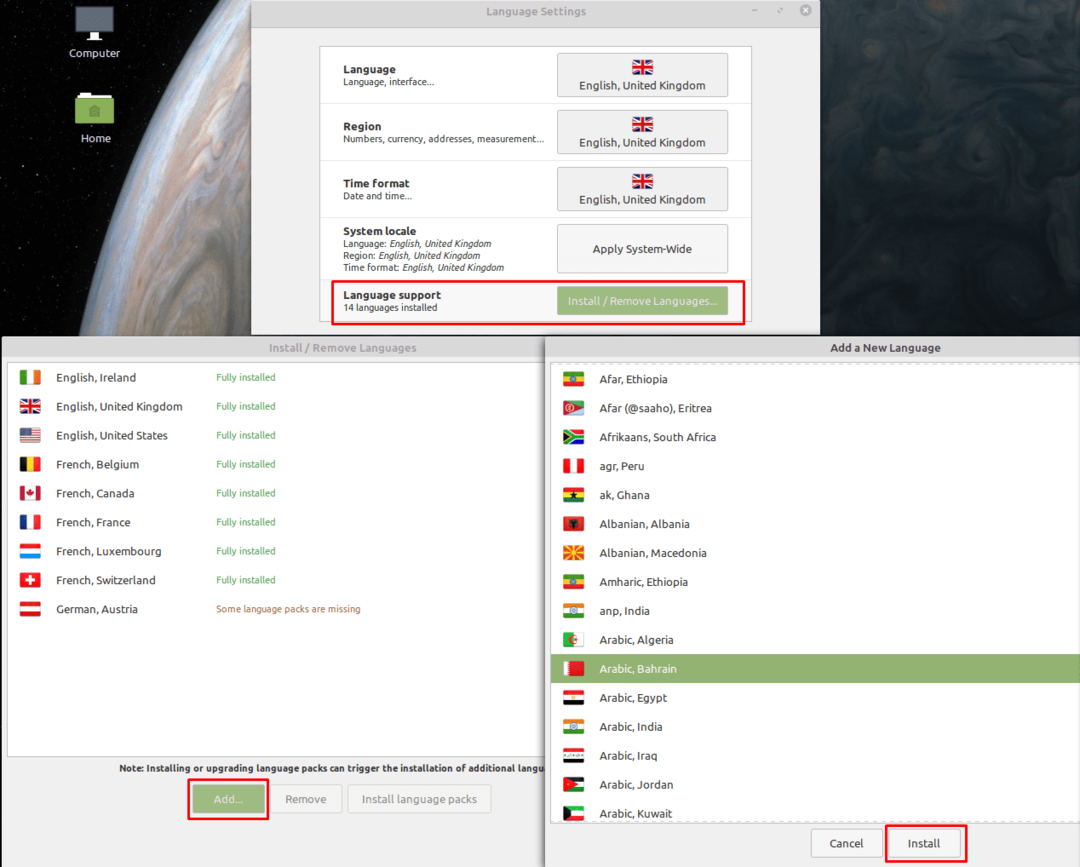
După ce ați instalat o nouă limbă, puteți reveni din nou la fereastra principală de setări a limbii și puteți selecta imediat noua limbă. Pentru ca schimbarea limbii să aibă efect, va trebui să vă deconectați și să vă conectați din nou.